Introduzione
In questo documento viene descritto il processo di gestione del cluster vManage a 3 nodi se non è necessario eseguire la configurazione o l'aggiornamento del database oppure se il nuovo codice si trova nella stessa formazione software.
Prerequisiti
- Istantanee delle 3 VM per nodo vManage acquisite dall'amministratore vManage se la soluzione è in locale o dal team Cisco CloudOps se la soluzione è ospitata in Cisco.
- Eseguire un backup di configuration-db con il comando request nms configuration-db backup path path/filename
- Copiare il file di backup del database di configurazione dal nodo vManage.
Componenti usati
- vManage cluster di 3 nodi nella versione 20.3.4.
- Immagine vManage 20.3.4.1.
Le informazioni discusse in questo documento fanno riferimento a dispositivi usati in uno specifico ambiente di emulazione. Su tutti i dispositivi menzionati nel documento la configurazione è stata ripristinata ai valori predefiniti. Se la rete è operativa, valutare attentamente eventuali conseguenze derivanti dall'uso dei comandi.
Premesse
Il processo descritto in questo documento fa riferimento ad aggiornamenti che non richiedono un aggiornamento del database di configurazione.
Controllare il documento Cisco vManage Upgrade Paths nelle Note sulla versione di ciascun codice per verificare se è necessario l'aggiornamento di configuration-db.
Nota: Configuration-db deve essere aggiornato quando l'aggiornamento viene da Cisco vManage versione 18.4.x/19.2.x a Cisco vManage versione 20.3.x /20.4.x o da Cisco vManage versione 20.3.x/20.4.x a Cisco vManage versione 20.5.x/20.6.x. Fare riferimento alla sezione Aggiornamento di un cluster Cisco vManage.
Processo di aggiornamento
- Assicurarsi in ogni nodo cluster vManage che:
- Le connessioni di controllo sono attive tra ciascun nodo vManage.
- Il protocollo NETCONF (Network Configuration Protocol) è stabile
- Le interfacce fuori banda sono raggiungibili tra ogni nodo vManage.
- Agente di raccolta dati (DCA) in
RUN in tutti i nodi del cluster.
Per controllare lo stato di NETCONF, passare a Tools > SSH Session e accedere a ciascun nodo vManage. Se l'accesso ha esito positivo, NETCONF è valido.
OSPF (Open Shortest Path First) show control connections mostra se esistono connessioni di controllo tra i nodi vManage, come mostrato nell'immagine.
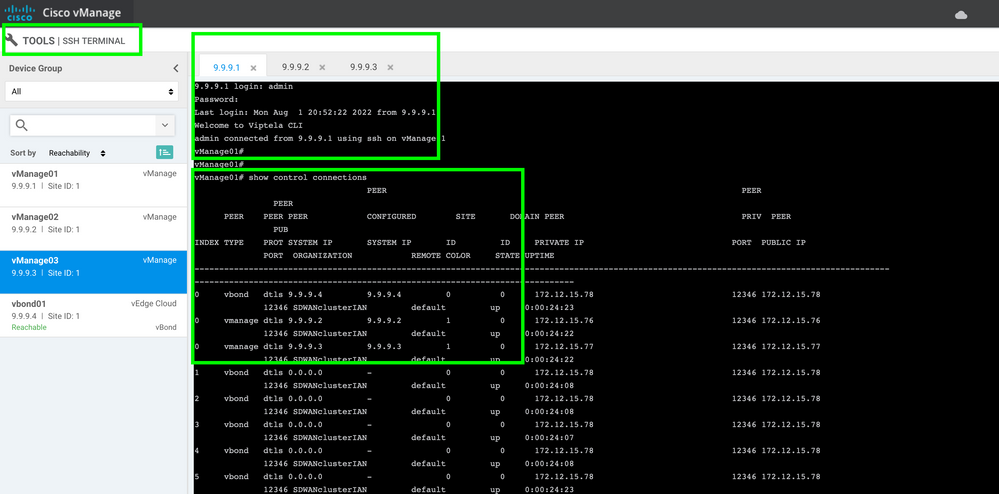
Per verificare la connettività, eseguire il ping degli indirizzi IP remoti fuori banda e avviare l'interfaccia fuori banda da qualsiasi nodo vManage.
Utilizzare il request nms data-collection-agent status per controllare lo stato del DCA.
2. Caricare il nuovo codice Cisco Viptela vManage in vManage Software Repository su un nodo.
3. Passare a Maintenance > Software Upgrade.
4. Selezionare la casella dei 3 nodi vManage, fare clic su Upgrade, e scegliere la nuova versione.
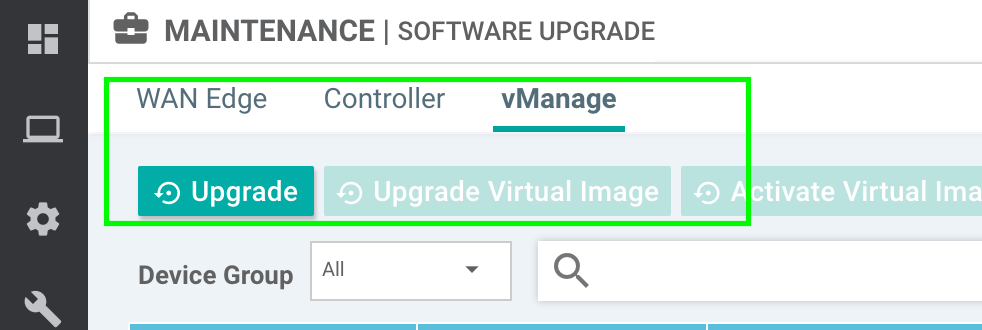
5. Selezionare Upgrade e selezionare vManage come piattaforma.
6. Selezionare il nuovo codice dal menu a discesa e fare clic su Upgrade..
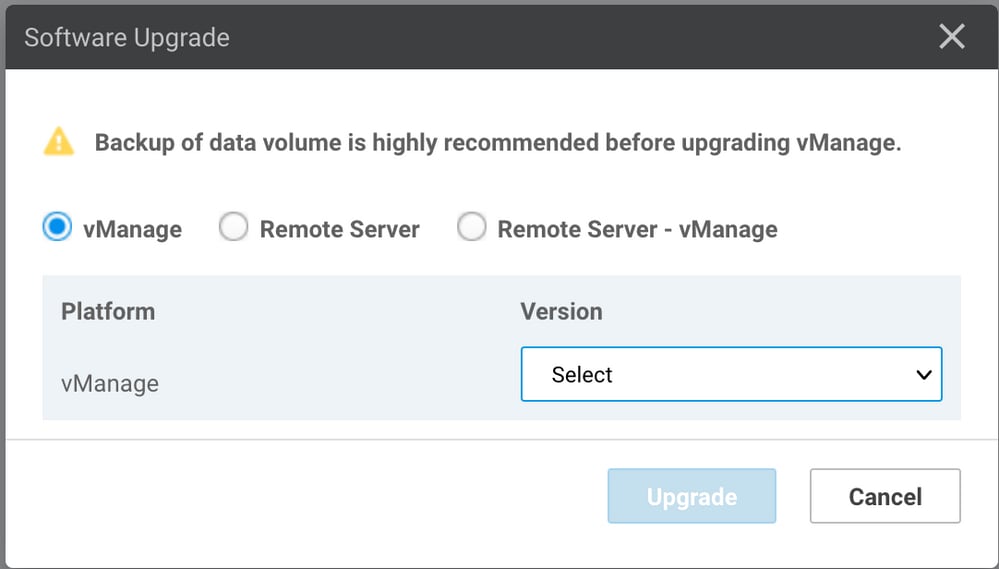
7. L'installazione del software viene eseguita nodo per nodo. Mentre il primo nodo vManage inizia con l'installazione del nuovo codice, gli altri nodi si trovano in Scheduled stato.
Una volta completato, il primo nodo inizia a installare il nuovo codice sul nodo vManage successivo fino a quando l'immagine non viene installata correttamente sui tre (3) nodi.
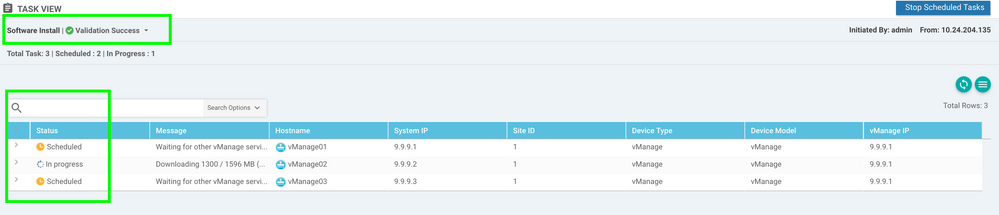
Nota: L'azione di aggiornamento per il cluster vManage non è la stessa di un vManage autonomo o di qualsiasi altro dispositivo nella sovrapposizione. L'azione di aggiornamento eseguita dalla GUI installa l'immagine solo nei nodi vManage. Il nuovo codice non viene attivato sui nodi vManage.
L'attivazione del nuovo codice viene eseguita manualmente da request software activate
Nota: L'installazione del nuovo codice non riesce se le sessioni NETCONF non sono integre; non vi sono connessioni Control tra i nodi vManage oppure le interfacce fuori banda presentano problemi di raggiungibilità.
8. Una volta scaricato e installato il nuovo codice in ogni nodo vManage, attivare il nuovo codice manualmente.
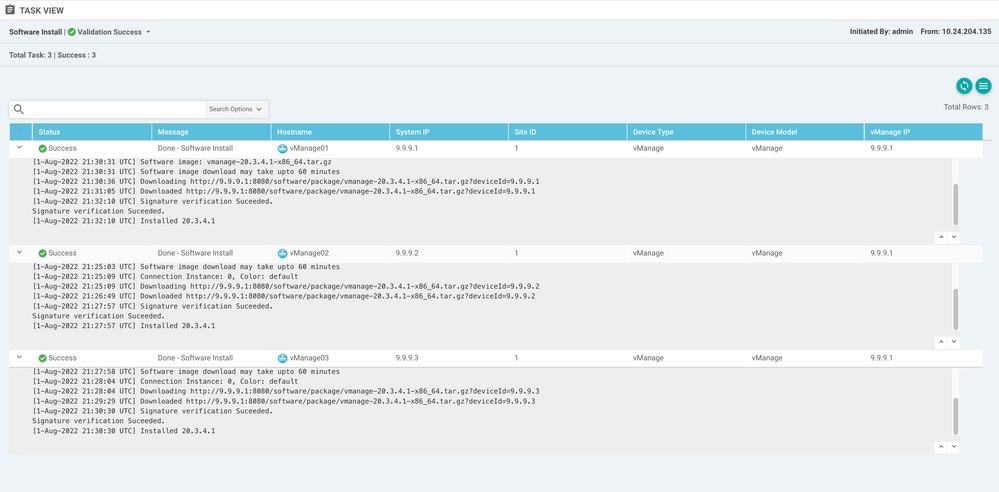
OSPF (Open Shortest Path First) show software l'output conferma che il nuovo codice è stato installato. Controllare la show software su ciascun nodo e verificare che l'installazione dell'immagine sia stata completata correttamente.

9. Eseguire il request nms all status per ottenere l'output per ogni nodo vManage e determinare quali servizi sono abilitati prima dell'aggiornamento.
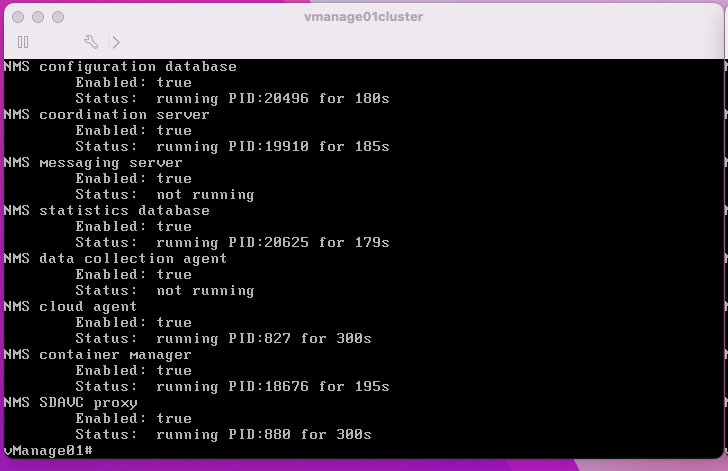
10. Utilizzare il request nms all stop per arrestare tutti i servizi su ciascun nodo vManage.
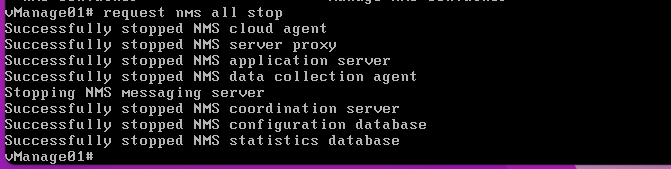
Suggerimento: Non interagire con la sessione CLI finché tutti i servizi nms non vengono arrestati per evitare problemi imprevisti.
11. Preparare la request software activate e tenerlo pronto in ogni sessione CLI per ogni nodo vManage.



12. Inserire il request software activate su ogni nodo vManage e confermare l'attivazione del nuovo codice.

Dopo l'attivazione, ogni nodo viene riavviato per l'avvio con il nuovo codice di partizione. La GUI di vManage è temporaneamente irraggiungibile, come mostrato nell'immagine.
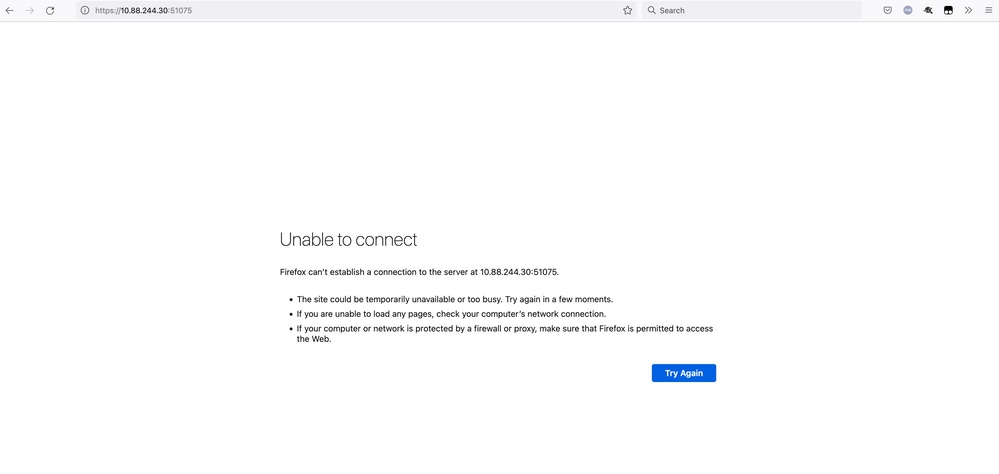
13. Quando il sistema è pronto, consente di accedere a ciascun nodo vManage e mostra la nuova versione di vManage.
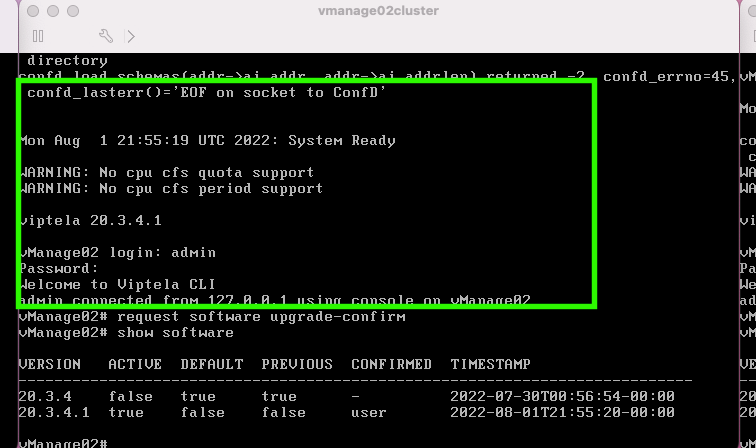
Utilizzare il request software upgrade-confirm per confermare l'aggiornamento su ogni nodo vManage.
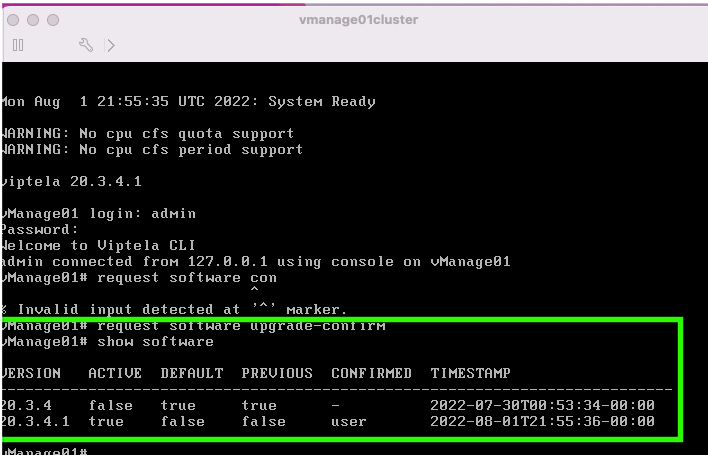
Verifica se lo stato è confermato da user o auto
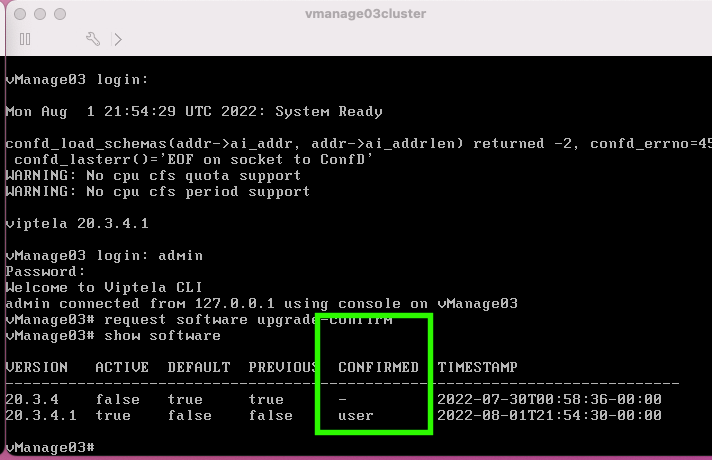
14. Al termine dell'attivazione, tutti i sistemi NMS verranno avviati in modo indipendente.
Se alcuni servizi non sono stati avviati, arrestare nuovamente tutti i servizi su ciascun nodo vManage dopo l'attivazione e riavviare manualmente il NMS nodo per nodo, servizio per servizio.
Seguire la sequenza documentata in Riavvio manuale dei processi vManage.
All'avvio del server applicazioni, tenere presente che i controlli vengono stabiliti nel log su ciascun nodo.
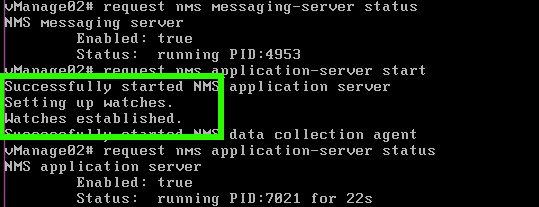
Verifica
Utilizzare il request nms all status per verificare che tutti i servizi funzionanti prima dell'aggiornamento siano in RUN dopo l'attivazione del nuovo codice.
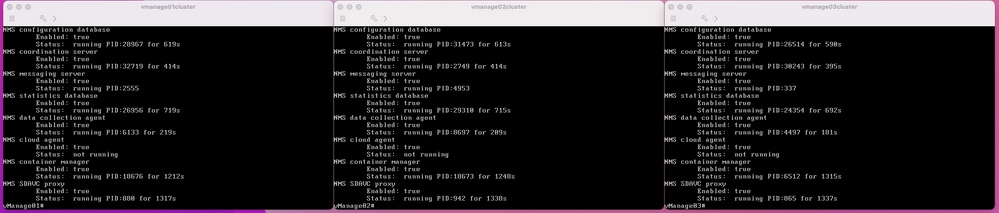
Collegarsi a uno dei nodi GUI di Cisco vManage e verificare che 3 nodi vManage siano in buono stato nel dashboard vManage.
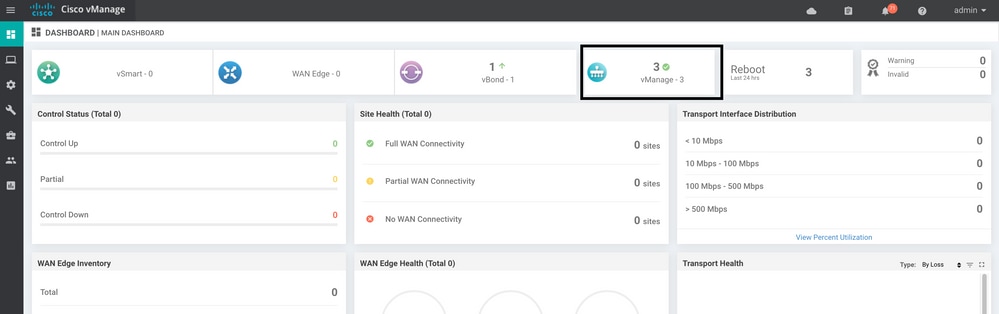
Passa a Administration > Cluster Management per verificare che ogni nodo vManage sia attivo ready e i servizi funzionano correttamente (solo SD-AVC opzionale).
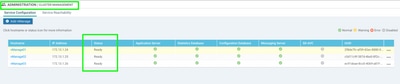
Verificare che tutti i nodi siano raggiungibili tramite lo strumento SSH dall'interfaccia utente di vManage. Se è possibile eseguire l'accesso e visualizzare le connessioni di controllo per ogni cluster di nodi vManage e cedge/vedge, il cluster è in uno stato valido e vengono stabilite sessioni NETCONF tra i nodi.
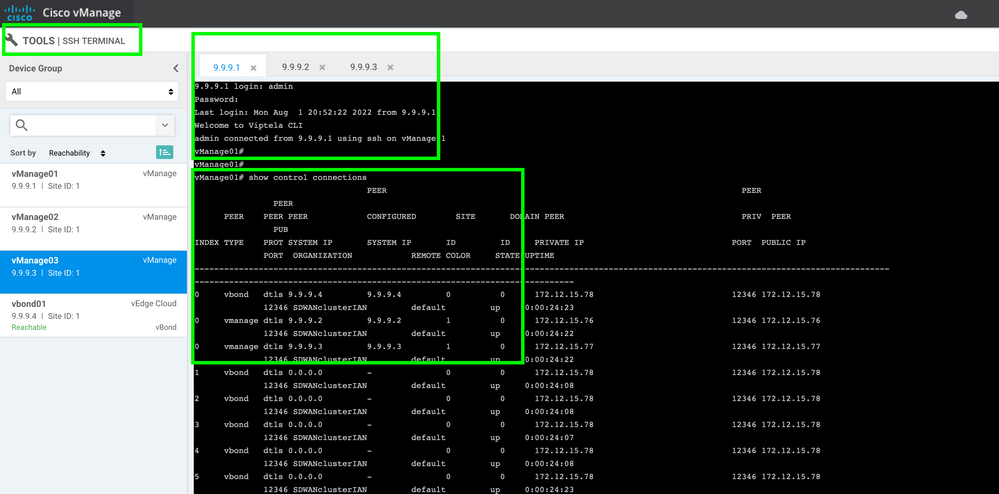
Informazioni correlate
Guida al cluster vManage
Documentazione e supporto tecnico – Cisco Systems
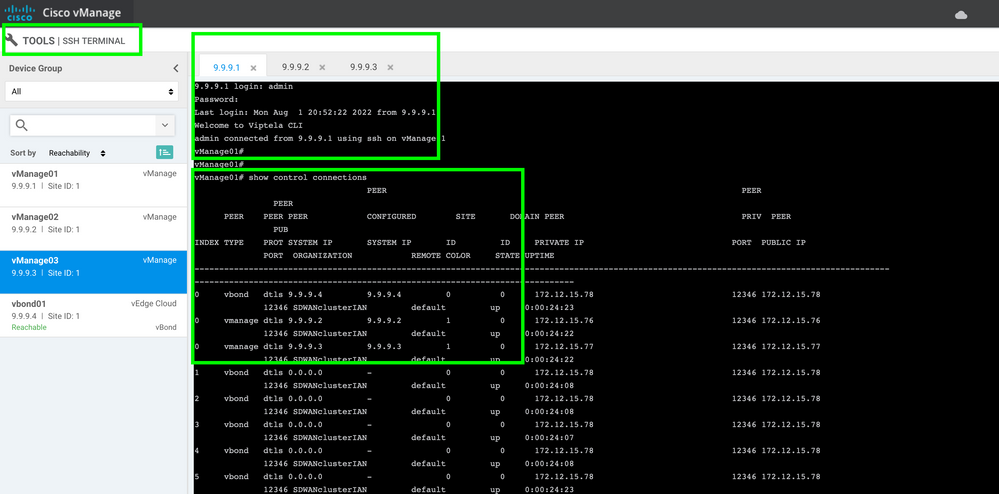
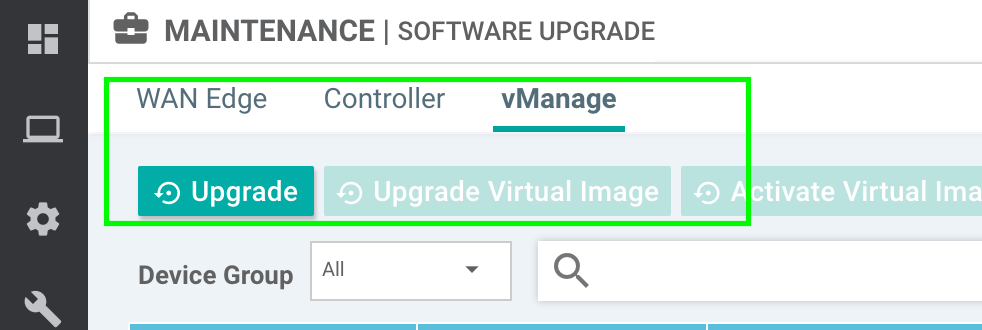
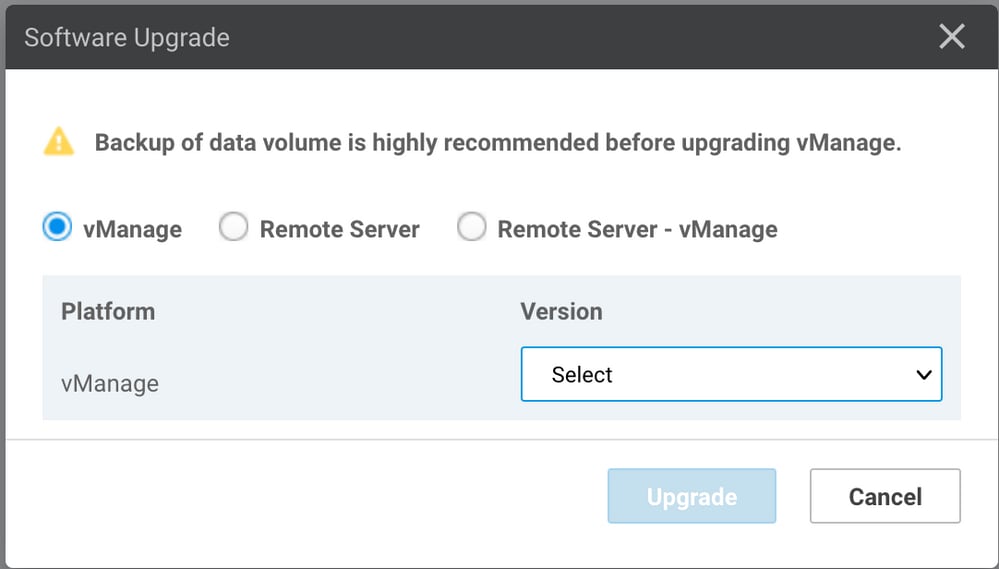
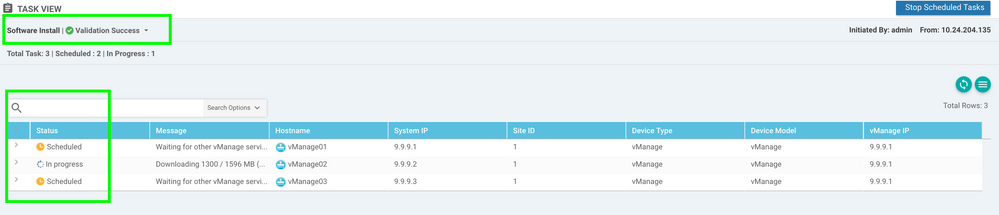
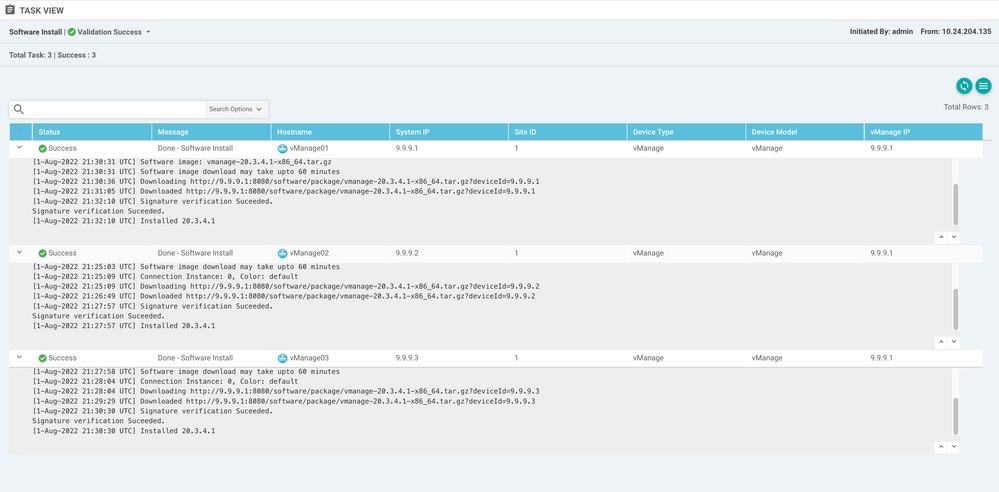

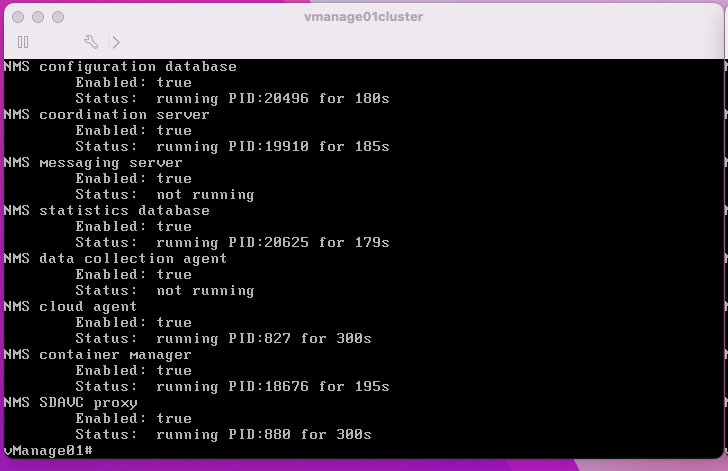
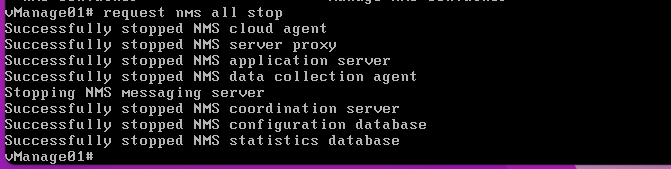




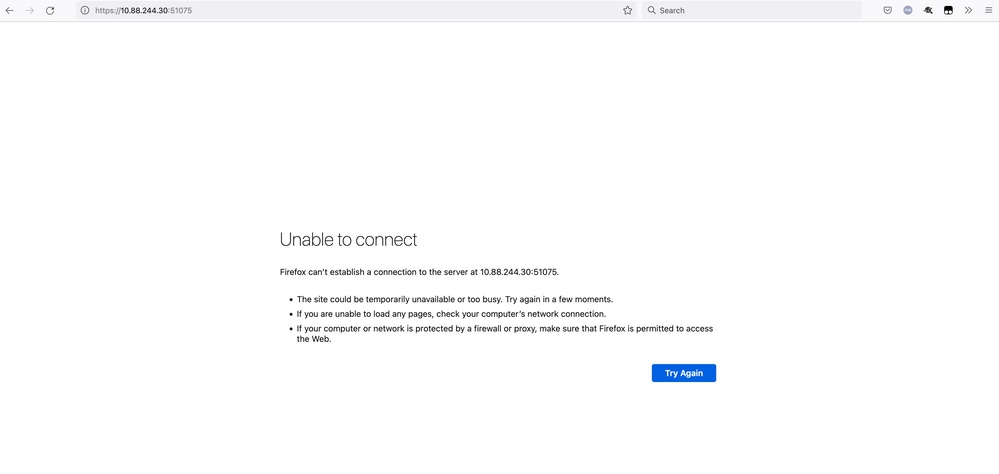
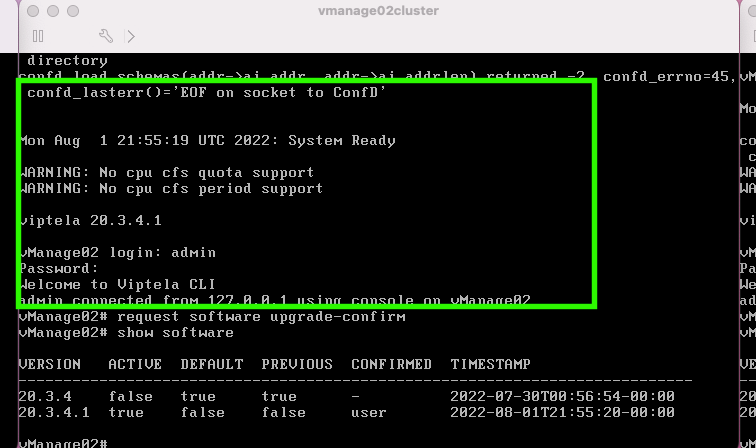
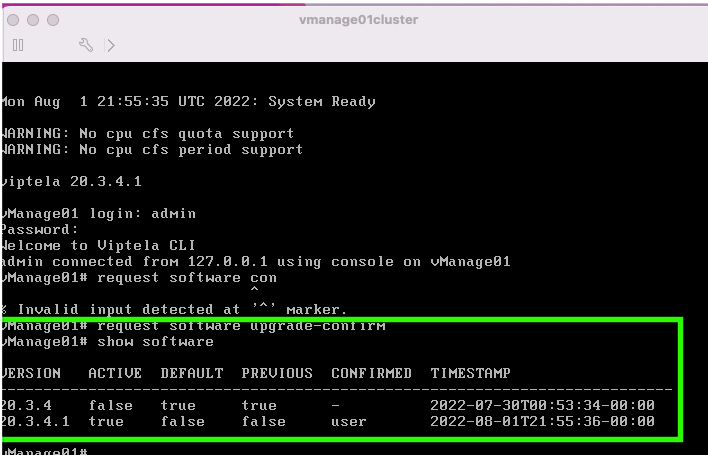
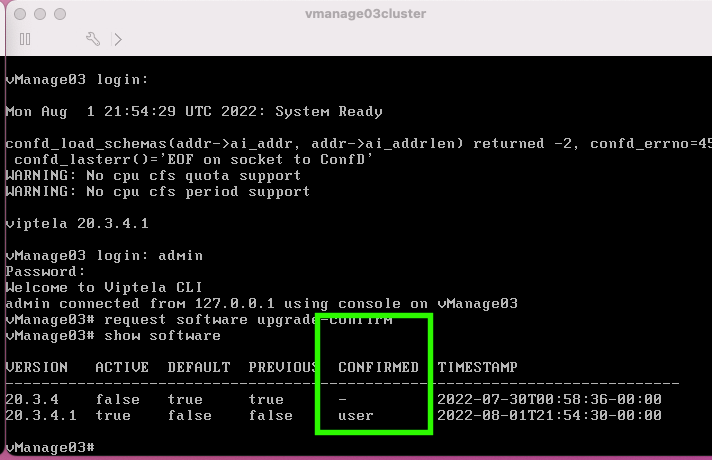
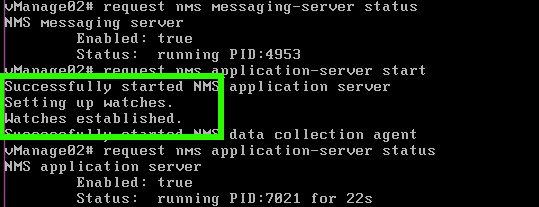
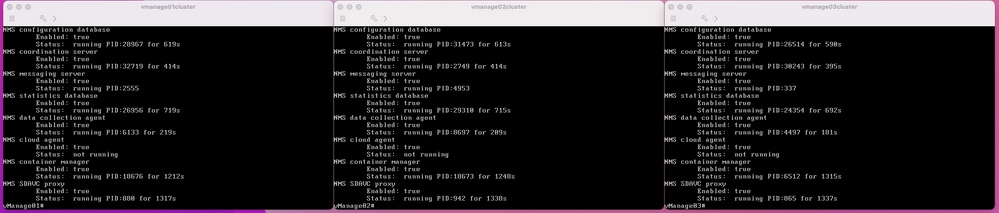
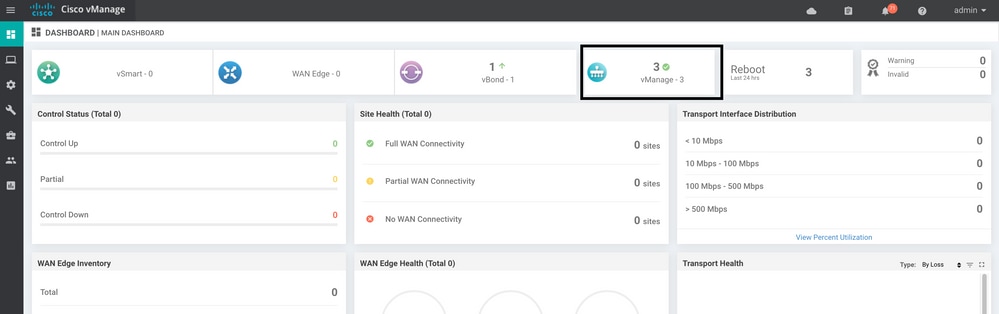
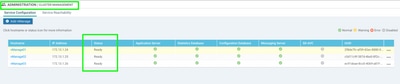
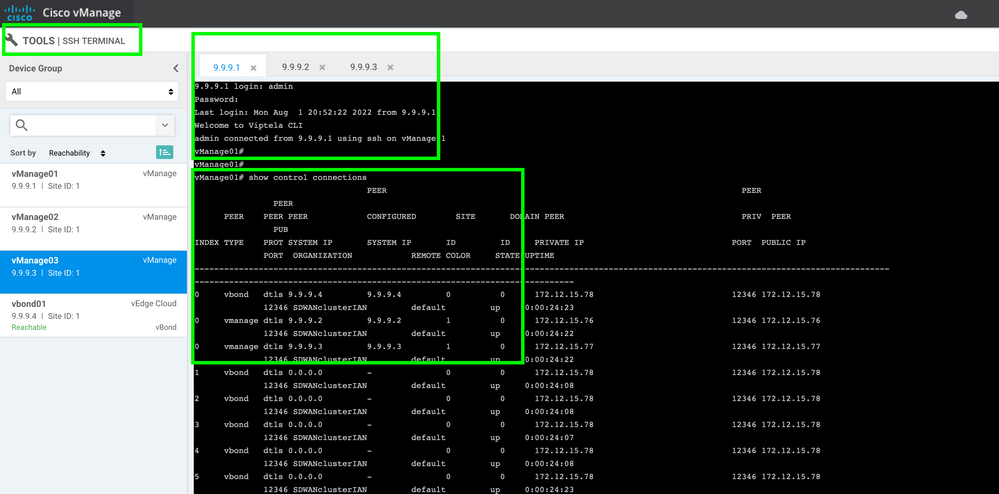
 Feedback
Feedback